Porovnání dokumentů (MS Word)
Jazykové korektury a ani formátování záměrně neprovádíme v režimu sledování změn. Máme zkušenost, že uživatelé tomuto režimu nerozumí, jsou zmateni velkým množstvím bublin revizí a neumí navržené změny přijmout.
Chcete-li vidět, jaké změny jsme v dokumentu provedli, můžete si porovnat svou původní práci s její upravenou verzí pomocí nástrojů Wordu.
Postupujte následovně (návod platí pro Word 2013):
- Spusťte Word.
- Přepněte se na kartu Revize a stiskněte tlačítko Porovnat.
- Z nabídky zvolte Porovnat
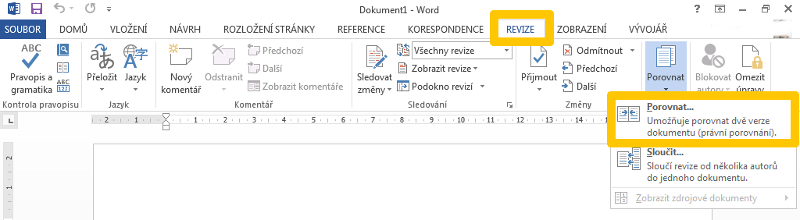
- Objeví se toto dialogové okno:
-
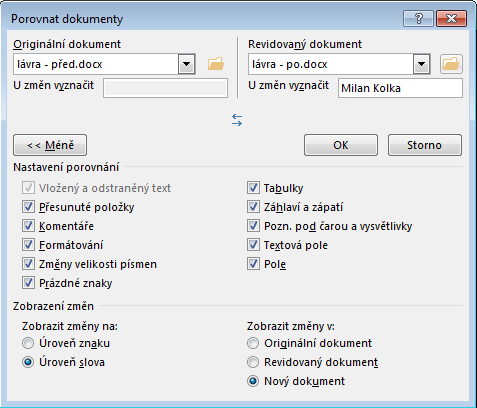
- Jestliže se vám nezobrazí spodní část, stiskněte tlačítko Více.
- Vyberte původní a upravený dokument.
- Zaškrtněte příslušná pole, abyste určili, které změny chcete zobrazit.
- Určete, zda se mají změny zobrazit v novém dokumentu, v původní verzi nebo v upravené.
- Stiskněte tlačítko OK.
- Rozdíly v dokumentech budou zobrazeny jako sledované změny.
Uživatel, který s revizemi doposud nedělal, může být překvapen tím, co vidí. Ukážeme si tedy, jak můžeme ovlivnit zobrazení, abychom mu lépe rozuměli.
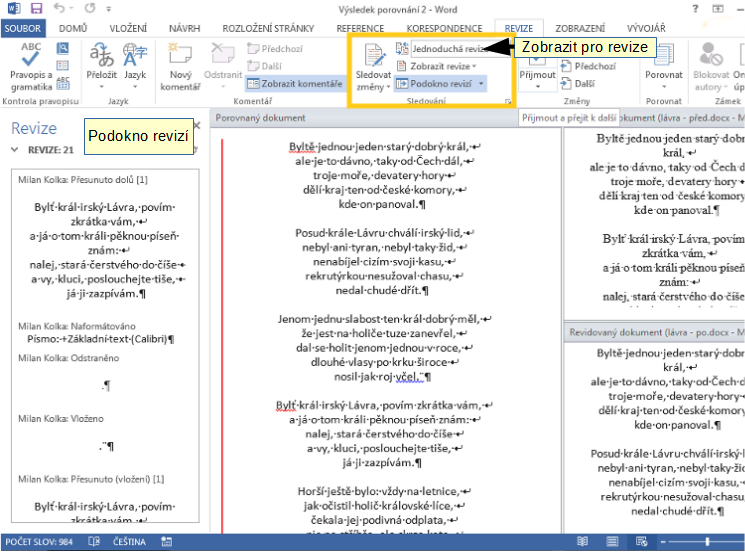
Tlačítko Zobrazit pro revize (horní tlačítko) umožňuje vybrat, zda budou revize zobrazeny a jak podrobně:
- Jednoduché revize
- – je zobrazen upravený dokument. Změněné části textu jsou označeny čarou po levé straně.
- Všechny revize
- – v textu je vyznačeno, jaký text byl odstraněn, přidán nebo přesunut.
- Žádné revize – zobrazen upravený dokument, nic není v textu vyznačeno.
- Původní
- – původní verze dokumentu
V nabídce Zobrazit revize můžete určit, které změny chcete zobrazit. Není-li zobrazeno podokno revizí, zobrazují se většinou revize v bublinách na boku. Bubliny zapnete z nabídky Zobrazit revize / Bubliny.
Na boku vidíte Podokno revizí. Zde je slovně popsána každá změna. Stiskem tlačítka Podokno revizí můžete určit, zda jej chcete zobrazit a kde.
